Google Maps APIで現在地取得と目的地までのルートを表示させる方法
2024/01/13
Google Maps APIを使って現在地を取得しつつ、目的地までのルートを表示させたかった。他にもマーカーをデフォルトではなく任意の画像アイコンを使ったり、目的地&現在地以外にもマーカー立てたりと色々カスタムしたかった。以下に対応方法をメモ。
仕様
- 基本的には現在地を取得して目的地までのルート線を引いたマップ
- 目的地や現在地のマーカーはこちらで用意した画像を使う
- ルート線の色や太さを変えたい
- 目的地、現在地以外にもマーカーを立てる場合もあり
- 現在地が取得できない場合は目的地とその他マーカーのみ立てる
サンプル
https://taitan916.info/sample/maproot/
目的地は通天閣で飛行機のマーカー、現在地はハートのマーカー、その他として大阪城をマグカップのマーカーで設置している。
ソース
<!DOCTYPE html "-//W3C//DTD XHTML 1.0 Strict//EN" "http://www.w3.org/TR/xhtml1/DTD/xhtml1-strict.dtd">
<html xmlns="http://www.w3.org/1999/xhtml">
<head>
<meta http-equiv="content-type" content="text/html; charset=utf-8" />
<meta id="viewport" name="viewport" content="width=320; initial-scale=1.0; maximum-scale=1.0; user-scalable=0;" />
<title>GoogleMapAPIで現在地の取得と目的地までのルート表示</title>
<style type="text/css">
#map_canvas {
height: 100%;
width: 100%;
}
</style>
<script type="text/javascript" src="https://ajax.googleapis.com/ajax/libs/jquery/1.9.1/jquery.min.js"></script>
<script type="text/javascript" src="https://maps.google.com/maps/api/js?sensor=true"></script>
<script>
var currentWindow = null;
destinationList = { //目的地の配列
'title' : '通天閣',
'lat' : '34.652499',
'long' : '135.506306'
}
rendererOptions = {
draggable: true, //ドラッグ操作の有効/無効
preserveViewport: true, //ズームの有無
suppressMarkers: true, //デフォルトのマーカーを非表示
polylineOptions: { //ルートの色と太さはここで変える
strokeColor:"#f00", //色
strokeWeight:3 //太さ
}
};
var directionsDisplay = new google.maps.DirectionsRenderer(rendererOptions);
var directionsService = new google.maps.DirectionsService();
var map;
//現在地の取得
function getGps(){
var tmp = new Array();
if( navigator.geolocation ){
navigator.geolocation.getCurrentPosition(
function( pos ){ //位置取得成功
tmp['long'] = pos.coords.longitude; //経度
tmp['lat'] = pos.coords.latitude; //緯度
initialize( tmp );
},
function( error ){ //失敗
switch( error.code ){
case 1: tmp['msg'] = "位置情報の利用が許可されていません"; break;
case 2: tmp['msg'] = "デバイスの位置が判定できません"; break;
case 3: tmp['msg'] = "タイムアウトしました"; break;
}
initialize( tmp );
}
);
} else { //使用不可のブラウザ
tmp['msg'] = 'このブラウザでは位置取得が出来ません。';
initialize( tmp );
}
}
//MAPの生成
function initialize( data ) {
if( data.msg ){ //現在地が取得できない場合は目的地を中心に設定
alert( data.msg ); //エラー内容をアラート表示
var center = new google.maps.LatLng(destinationList.lat, destinationList.long);
} else { //現在地を取得できれば現在地を中心に設定
gps = data;
var center = new google.maps.LatLng(data.lat, data.long);
}
var zoom = 12;
var mapTypeId = google.maps.MapTypeId.ROADMAP
var opts = {
center: center,
zoom: zoom,
mapTypeId: mapTypeId
};
map = new google.maps.Map(document.getElementById("map_canvas"),opts);
directionsDisplay.setMap(map);
google.maps.event.addListener(directionsDisplay,'directions_changed', function(){});
var mapData = { //目的地のマーカーを作成
'x':destinationList.lat,
'y':destinationList.long,
'icon':'./img/1.png',
'balloon':'目的地バルーン内<br><span style="color:#f00;">HTML使用可能</span>'
};
makeMarker(mapData);
var mapData = { //その他のマーカーを作成
'x':'34.687315',
'y':'135.526201',
'icon':'./img/2.png',
'balloon':'大阪城バルーン内<br><span style="color:#f00;">HTML使用可能</span>'
};
makeMarker(mapData);
if( data.msg ){ //現在地を取得できない場合はルート検索不要なのでここで終了
return false;
}
var mapData = { //現在地のマーカーを作成
'x':gps.lat,
'y':gps.long,
'icon':'./img/3.png',
'balloon':'現在地バルーン内<br><span style="color:#f00;">HTML使用可能</span>'
};
makeMarker(mapData);
calcRoute();
}
//ルート設定
function calcRoute() {
var request = {
origin: gps.lat+','+gps.long, //現在地(必須)。経度緯度かテキスト入力。
destination: destinationList.lat+','+destinationList.long, //目的地(必須)。経度緯度かテキスト入力。
travelMode: google.maps.DirectionsTravelMode.DRIVING, //交通手段(必須)。これだと道路網を使用した標準の運転ルート。
// travelMode: google.maps.DirectionsTravelMode.WALKING, //交通手段(必須)。これだと歩行者専用道路と歩道(使用できる場合)を使用した徒歩ルート。
// travelMode: google.maps.DirectionsTravelMode.BICYLING, //交通手段(必須)。これだと自転車パスと優先道路を使用する自転車ルート。
optimizeWaypoints: true, //最適化して、最短ルートを取得するように指定
avoidHighways: false, //高速道路を使うかどうか。trueだと高速道路を可能な限りルートの計算から除外
avoidTolls: false //有料道路を使うかどうか。trueだと有料道路を可能な限りルートの計算から除外
};
directionsService.route(request, function(response,status){
if (status == google.maps.DirectionsStatus.OK){
directionsDisplay.setDirections(response);
}
});
}
//マーカー作成
function makeMarker( mapData ){
var marker = new google.maps.Marker({
position : new google.maps.LatLng(mapData.x,mapData.y),
map: map,
icon: mapData.icon
});
var infoWindow = new google.maps.InfoWindow();
google.maps.event.addListener(marker, 'click', function() {
if (currentWindow) {
currentWindow.close();
}
infoWindow.setContent(mapData.balloon);
infoWindow.open(map,marker);
currentWindow = infoWindow;
});
}
</script>
</head>
<body onload="getGps()">
<div id="map_canvas">マップ読み込み中……<div>
</body>
</html>
その他
非同期通信
非同期通信が絡むみたいで処理されていく順番や、スコープがどうなるのかがちょっとよく分からなかった。
リアルタイム更新
出来るのか分からないけどカーナビみたいにリアルタイムで現在地を変更しつつ、ルート線も変更できるような形に作り変えたい。方法調べる。
使用制限
GoogleMapAPIの使用制限として、地図の読み込みは1日あたり最大25000回までとのこと。個人利用や、店舗紹介ぐらいなら大丈夫そうだけど、マップがメインのサービスの場合はひっかかりそうなので覚えておく。
公式リファレンス
https://developers.google.com/maps/documentation/javascript/directions?hl=ja
参考サイト
関連記事
-
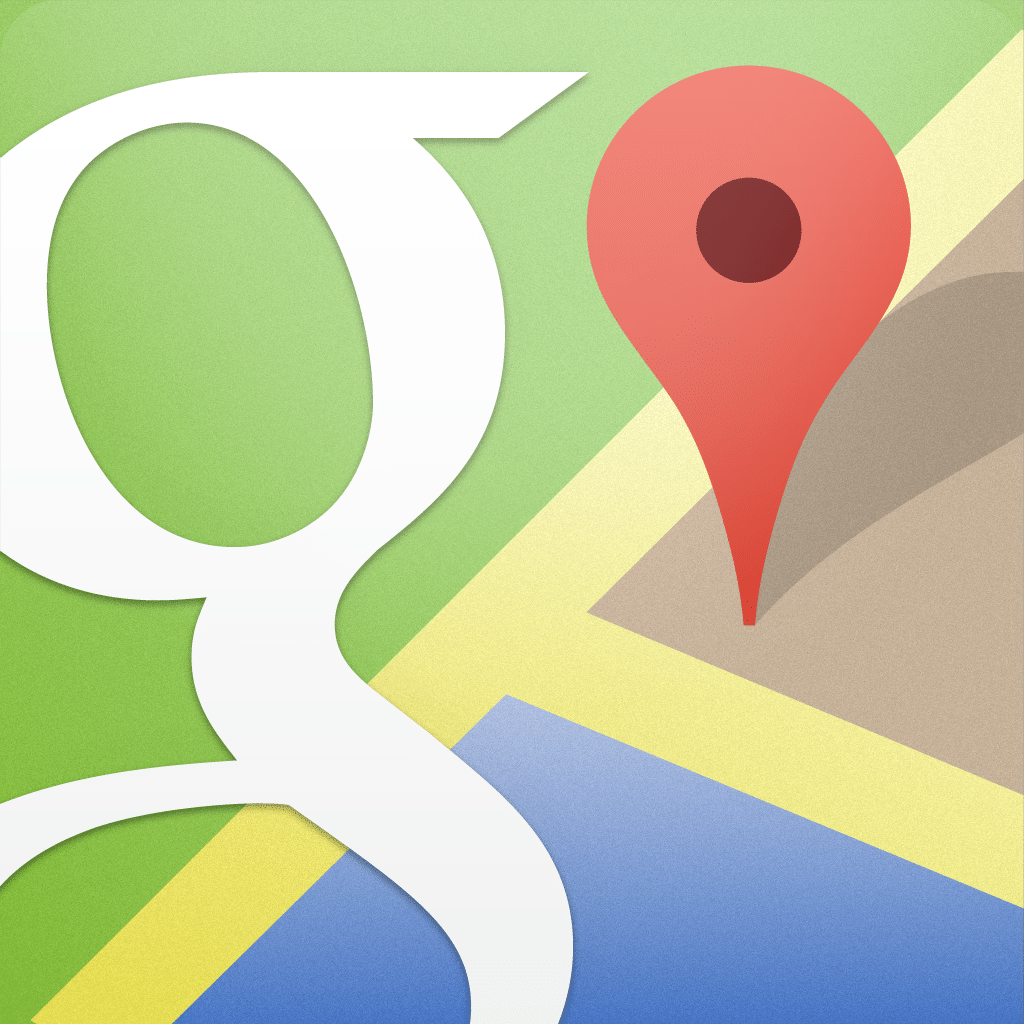
-
Google map APIでマーカー(アイコン)を好きな画像に変える
Googleマップでユーザーにマーカー画像をアップロードさせて、それをマップ表示 ...
-
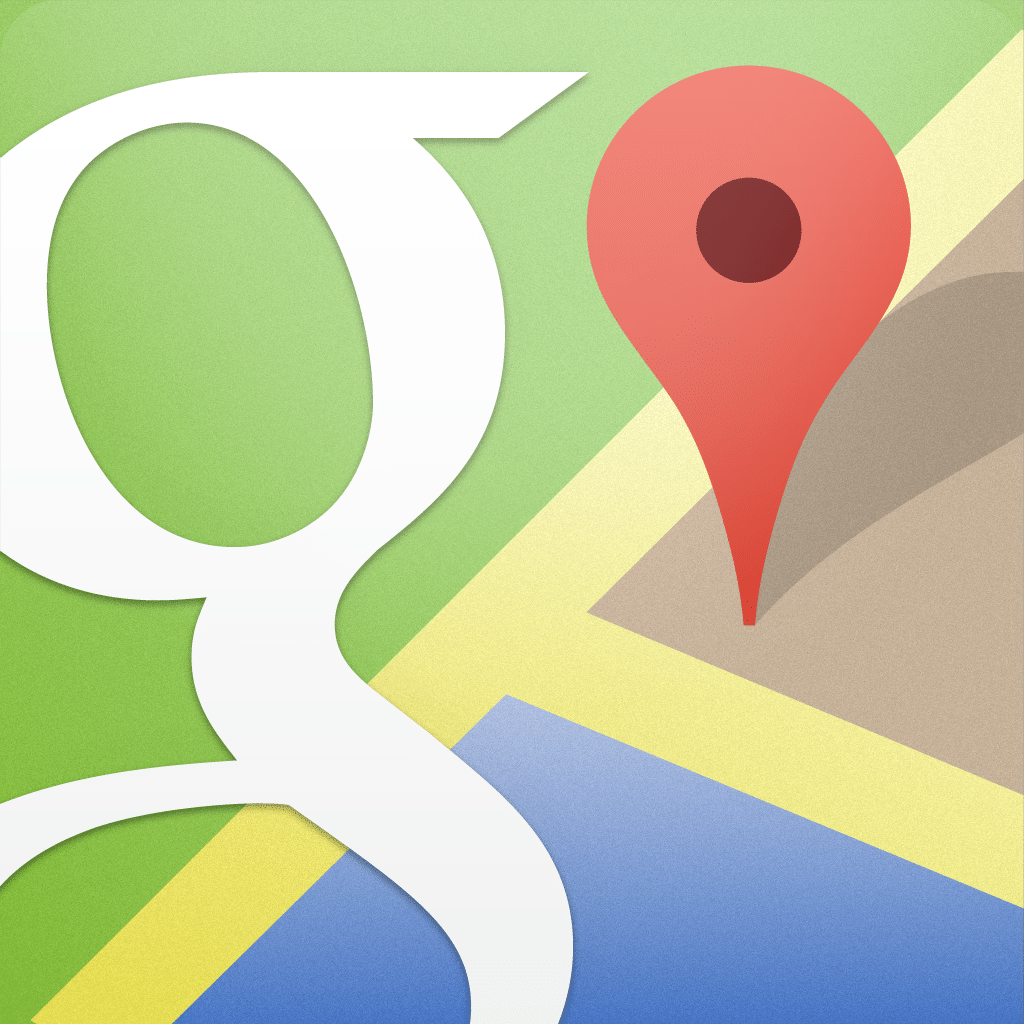
-
Google Maps APIで都道府県の中心地と県庁所在地にマーカーを立てる方法
Google Maps APIで都道府県の中心地もしくは県庁所在地にマーカーを立 ...
-
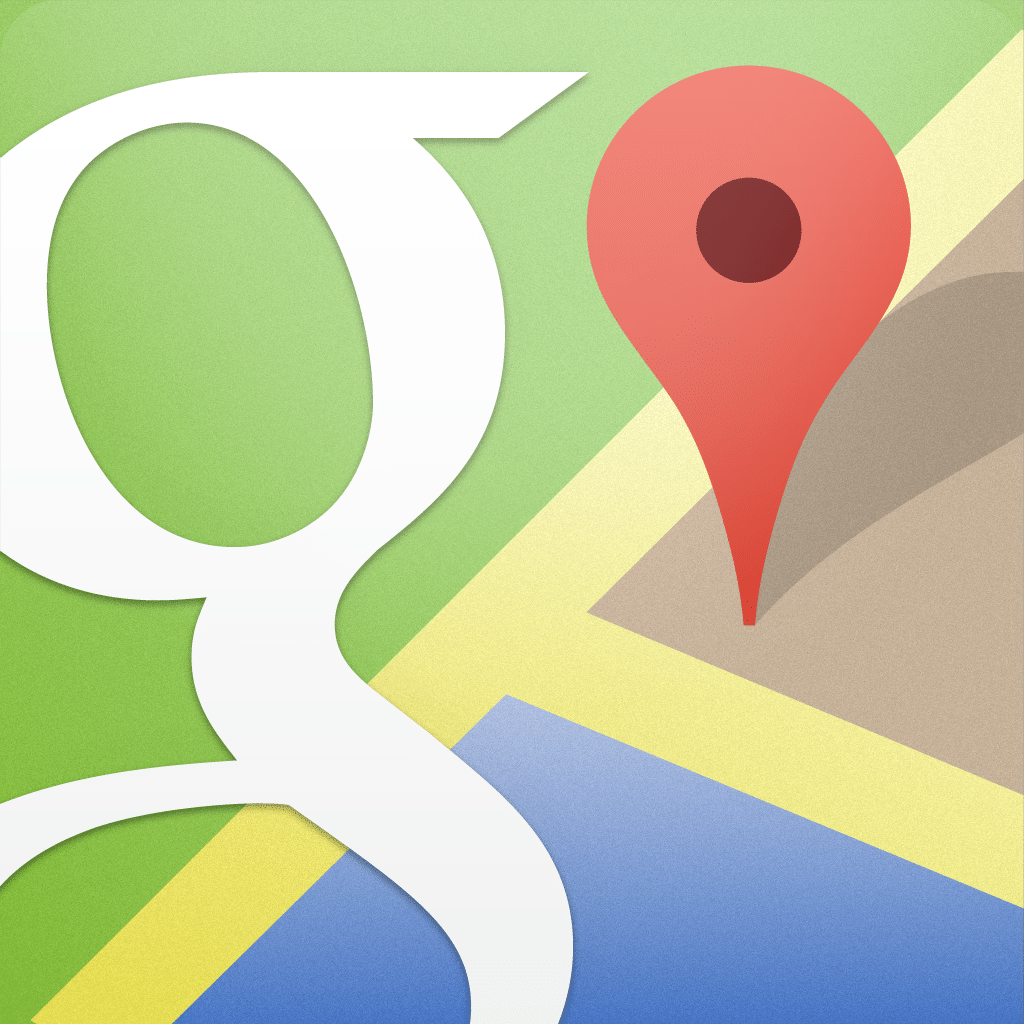
-
Google Maps APIでリアルタイムに現在地のマーカーを更新する方法
GoogleMapAPIを使って現在地を取得してその場所にマーカーを設置、その後 ...
-
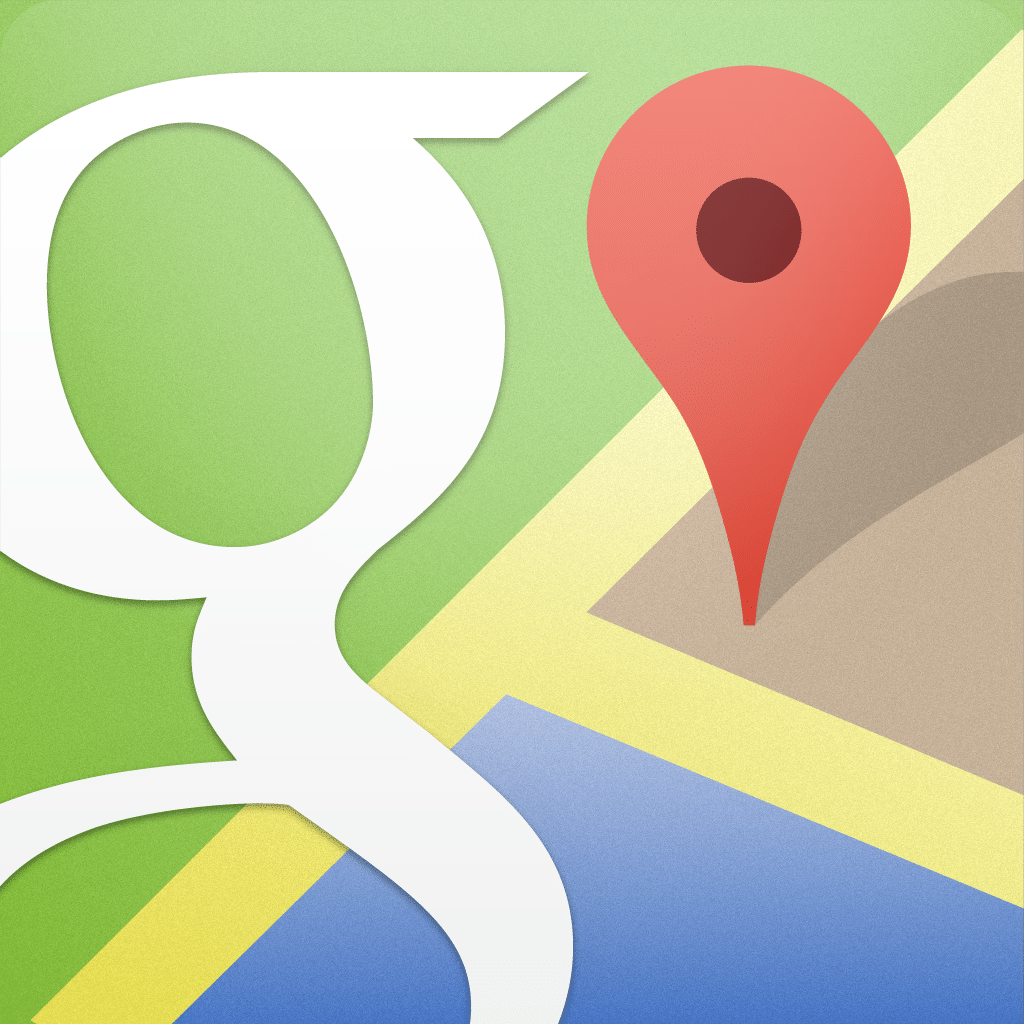
-
GoogleMapAPIでジオコーディングできない場合の対応方法
住所から経度緯度を取得するジオコーディングをGoogleMapAPIを用いて行お ...
-

-
Advanced Custom FieldsでGoogleMapの使用する方法
Advanced Custom FieldsでGoogleMapを使用したかった ...